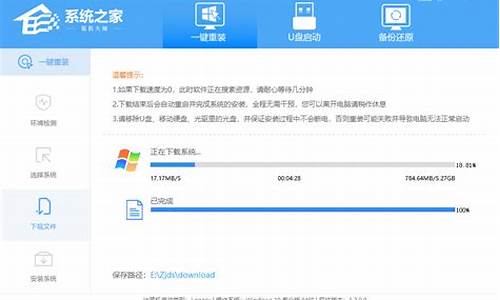windows 繁体改简体-win10电脑系统繁体改简体
1.繁体win10 怎么换简体中文
2.win10简体该繁体,然后改不回来了,怎么办?
3.win10繁体字改简体字快捷键
4.WIN10怎么把字体设置为简体中文,请看补充说明
繁体win10 怎么换简体中文

设置-时间和语言-区域和语言-添加语言-选择中文繁体(澳门,香港,tw)-下载语言包,安装完成后点击繁体语言,点击设置为默认,注销后启动系统显示语言就变成你要的语言了。上图我的电脑没装语言包,刚刚香港繁体安装失败,我换成了tw繁体,下图是语言包安装完成后的效果(安装语言包是需要重启的),你设为默认以后他会提示你注销重新登陆以后将会作为显示语言。下图是重新登陆进入设置界面的效果,只要注销就行,不用重启
win10简体该繁体,然后改不回来了,怎么办?
如果您无法将系统的语言设置从繁体中文改回简体中文,您可以尝试以下方法:
在开始菜单中搜索“控制面板”,然后打开“控制面板”。
在“控制面板”中,选择“时钟和区域”或“区域和语言”选项。
然后选择“语言”选项卡,并选择“添加语言”。
在弹出的窗口中,选择“简体中文”并将其添加为首选语言。如果您已经有简体中文作为语言,您可以选择它并将其设置为首选语言。
确认更改后,关闭所有窗口并重新启动计算机。此时,您的系统应该已经恢复为简体中文了。
如果您的国服游戏仍然无法正常启动,您可能需要尝试其他解决方案,例如重新安装游戏或检查是否有其他软件或设置导致游戏无法启动。如果这些方法仍然无法解决问题,您可以联系游戏开发商或相关技术支持寻求帮助。
win10繁体字改简体字快捷键
大家在使用电脑中的输入法软件的时候肯定都是使用简体字的,毕竟现在也不是所有人都能看懂所有的繁体字的,有时候可能会一不小心就切换成了繁体字,之后就不知道该怎么改回成简体字了,我之前也遇到过,其实是有快捷键的,本文小编就给大家分享下具体的方法,以及快捷键,快来了解下吧。
win10繁体字改简体字快捷键
在微软输入法的情况下,直接按下Ctrl+Shift+F即可在简体和繁体之间互相切换。
win10繁体字怎么改简体字
1、点击开始菜单,打开“设置”。
2、在“Windows设置”中,点击“时间和语言”选项。
3、点击语言,然后点击中文,然后点击选项。
4、接着点击输入法的“选项”。
5、在选项页面选择“常规”选项。
6、接着在选择字符集中将繁体字切换成简体中文。
7、为了防止下次继续出现这个问题,大家可以选择“按键”。
8、然后设置简体/繁体中文输入切换为关闭,即可。
总结:
1、点击开始菜单,打开“设置”。
2、在“Windows设置”中,点击“时间和语言”选项。
3、点击语言,然后点击中文,然后点击选项。
4、接着点击输入法的“选项”。
5、在选项页面选择“常规”选项。
6、接着在选择字符集中将繁体字切换成简体中文。
7、为了防止下次继续出现这个问题,大家可以选择“按键”。
8、然后设置简体/繁体中文输入切换为关闭,即可。
以上的全部内容就是为大家提供的win10繁体字改简体字快捷键介绍以及另一种操作的具体方法介绍啦~希望对大家有帮助。
WIN10怎么把字体设置为简体中文,请看补充说明
准备工具/材料:装有windows 10的电脑一台。
WIN10把字体设置为简体中文的办法如下:
1、我们单击计算机桌面左下角的微软按钮,然后单击设置。
2、之后点击时间和语言。
3、然后点击区域和语言。
4、然后我们点击中文,然后点击向上按钮。
5、点击完成后就会到上面了,我们重启电脑就可以恢复到中文了。
声明:本站所有文章资源内容,如无特殊说明或标注,均为采集网络资源。如若本站内容侵犯了原著者的合法权益,可联系本站删除。